Přiřazení klávesové zkratky ke stylu v aplikaci Word

Styly odstavců a znaků v aplikaci Word jsou součástí základní struktury každého dokumentu, který vytvoříte v aplikaci Word. Když používáte vestavěné styly nebo vlastní styly, které jste vytvořili, můžete použít klávesnici k rychlému použití stylů na váš obsah.
Klávesové zkratky lze použít jak pro styly odstavců, tak pro styly znaků. Chcete-li používat styly pomocí klávesnice, můžete přiřadit klávesové zkratky stylům. Pokud karta "Domů" není aktuálně aktivní kartou, klikněte na kartu "Domů" a aktivujte ji.
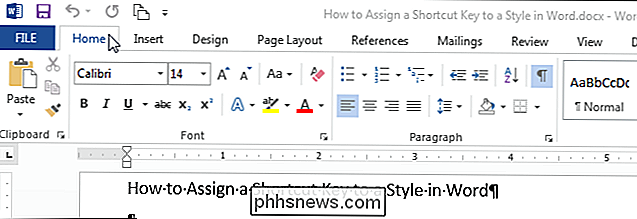
V části "Styly" na kartě Domů klikněte na dialogové okno "Styly" pravý roh úseku
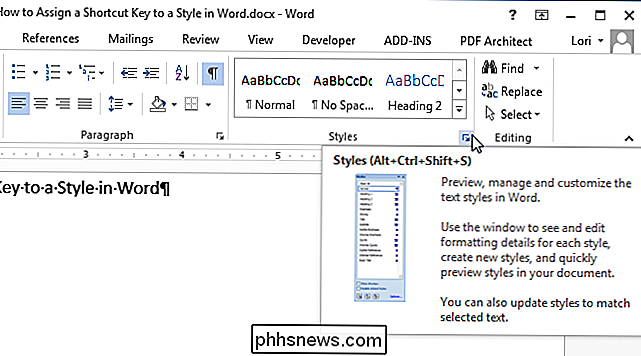
Zobrazuje se okno "Styly". Když umístíte ukazatel myši na styl, v rozbalovacím okně zobrazíte podrobnosti formátování pro zobrazení stylu
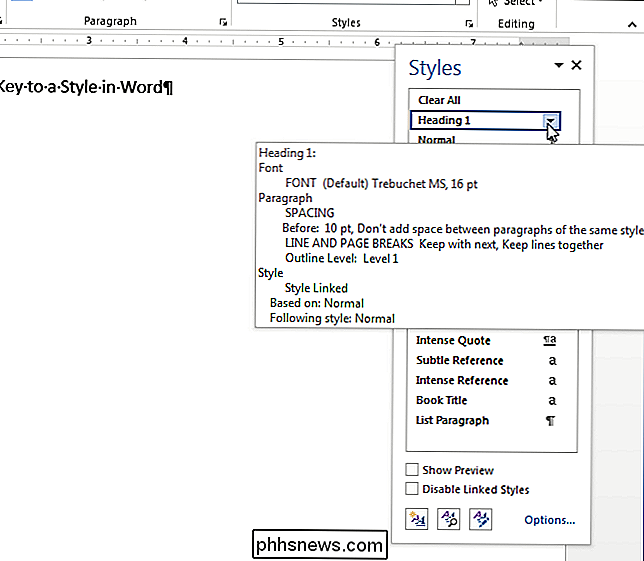
Klepněte na šipku dolů ve stylu a v rozbalovací nabídce vyberte možnost "Upravit"
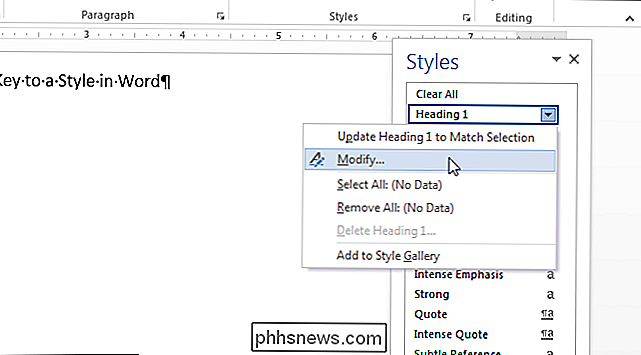
Na stránce Upravit styl "V levém dolním rohu klepněte na tlačítko" Formát "a v místní nabídce vyberte" Klávesová zkratka ".
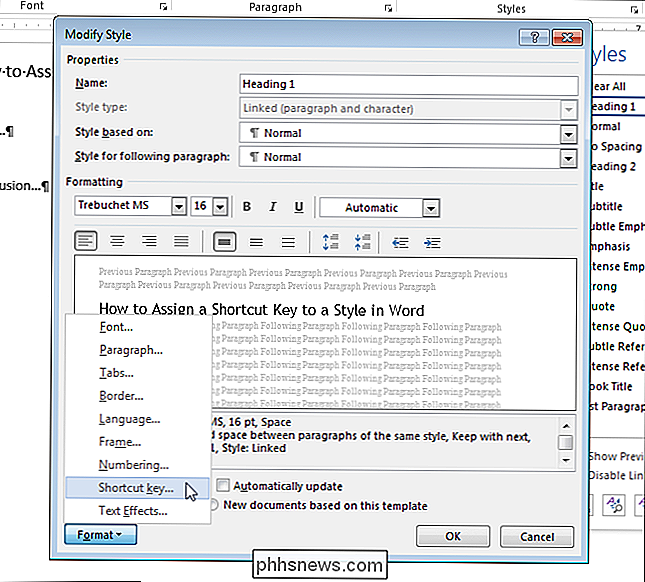
Klepněte na tlačítko" Stiskněte nové klávesové zkratky ", stiskněte kombinaci klávesových zkratek, které chcete použijte tento styl a klepněte na tlačítko "Přiřadit".
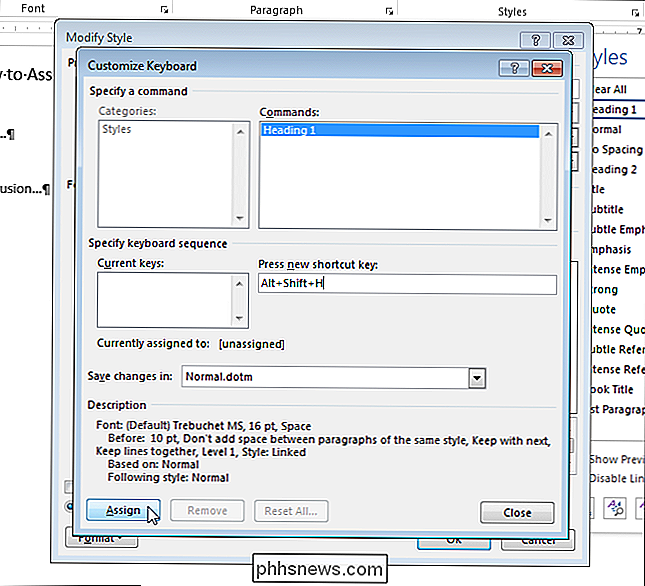
Poznámka: Pokud stisknete klávesovou zkratku, která již byla přiřazena jiné funkci, Word vám sdělí, která funkce kombinace kláves je "Nyní přiřazena". Zadejte jinou kombinaci klávesových zkratek.
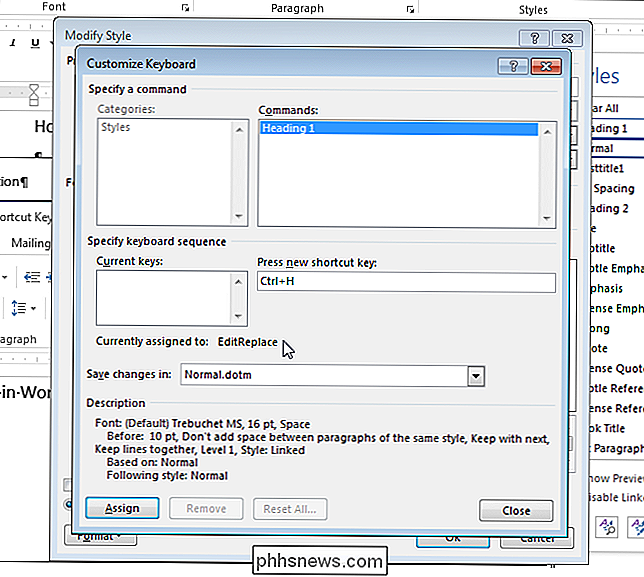
Zvolená kombinace klávesových zkratek se přidá do seznamu "Aktuální klíče". Klikněte na tlačítko Zavřít.
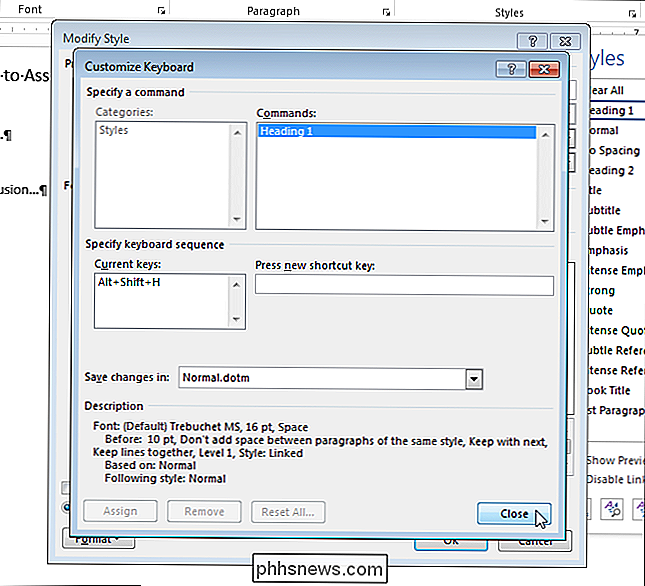
Vrátíte se do dialogového okna "Změnit styl". Klepnutím na tlačítko OK jej zavřete.
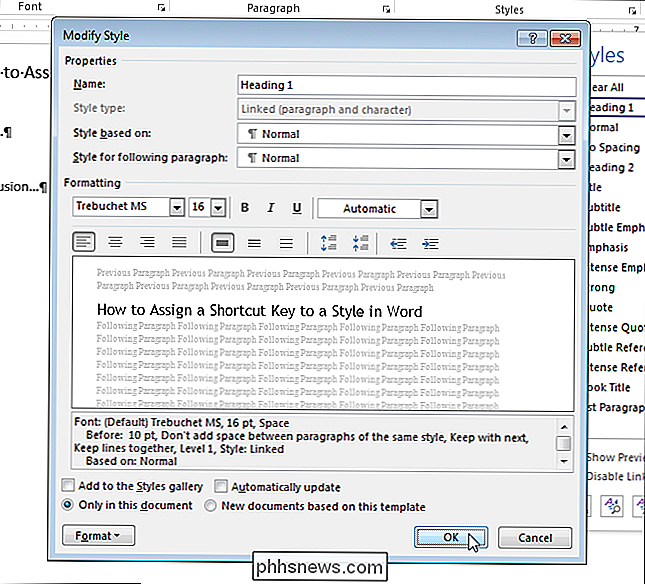
Chcete-li zavřít podokno "Styly", klepněte na tlačítko "X" v pravém horním rohu podokna.
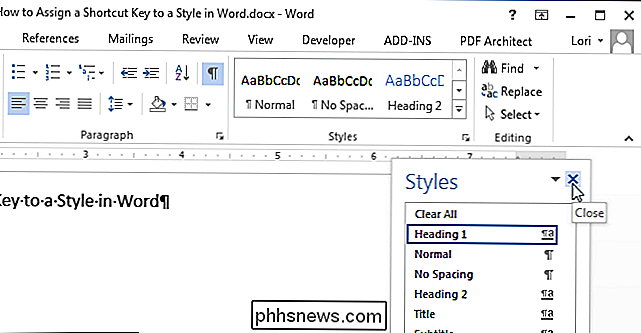
Nyní můžete použít kombinaci klávesových zkratek, které jste přiřadili styl všude, kde jej chcete použít.

Jak duplikovat kartu pomocí klávesové zkratky v prohlížeči Chrome nebo Firefox
Potřebujete otevřít stejnou stránku na více kartách? Dnes vám ukážeme, jak lze v prohlížeči Chrome nebo v prohlížeči Firefox duplikovat kartu. Dnešní tip je nám přinášen díky čtecímu programu How-To Geek Nejprve použijte klávesovou zkratku Alt + D přesunout zaostření na lištu umístění ... a podržte stisknutou klávesu Alt Nyní jednoduše stiskněte klávesu Enter (protože máte stisknutou klávesu Alt).

Použití místních zásad skupinových vylepšení pro konkrétní uživatele
Pro uživatele verzí systému Windows Pro nebo Enterprise (a Ultimate editions systému Windows Vista a 7) nabízí editor lokálních zásad skupiny rychlý přístup k řadě výkonných funkcí, které můžete použít k ovládání počítače. Pokud chcete použít nastavení zásad konkrétním uživatelům namísto celého počítače, musíte před začátkem provést trochu další nastavení.



